Sites de Bancos + Java + Linux, essa combinação geralmente dá dor de cabeça para os usuários, ainda mais se você estiver usando o OpenJDK, é praticamente certo que você não irá conseguir acessar e fazer operações nos sites da maioria dos bancos.
Uma solução para esse problema é instalar o Oracle Java (JDK), mesmo sendo Oracle Java (JDK) baseado no o OpenJDK, os bancos insistem em usar o Oracle Java (JDK) por questões de homologação de software.
Após mudança na licença do Oracle Java (JDK), as distribuições linux não poderão mais distribuir o Java Oficial em suas distros. Quem precisar usar o Oracle Java (JDK) vai ter que baixar manualmente.
Para facilitar a instalação do Oracle Java (JDK) no Ubuntu o site Web Upd8 criou um repositório PPA, assim não precisa quebrar a cabeça seguindo aquele tutorial monstro do site da Oracle.
Veja abaixo como instalar o Oracle Java (JDK) no Ubuntu:
Para evitar conflitos primeiro verifique a versão do Java que está instalado. Vá para o terminal e digite:
java -version
deve retornar algo parecido com essa imagem:
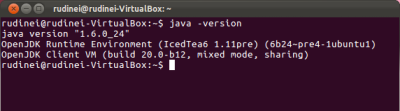
Nesse caso está instalado o OpenJDK e o nosso objetivo é instalar o Oracle Java (JDK), então primeiro vamos remover o OpenJDK. Continuando no terminal, digite:
sudo apt-get remove --purge openjdk-*
OBS: são dois traços antes de purge.
Agora vamos adicionar o PPA para baixar e instalar o Oracle Java (JDK), depois você poderá escolher se que instalar a versão 7 ou 8. Ainda no terminal, digite uma linha de cada vez:
sudo add-apt-repository ppa:webupd8team/java
sudo apt-get update
sudo mkdir -p /usr/lib/mozilla/plugins
Para instalar o Java versão 7 execute:
sudo apt-get install oracle-java7-installer
Para instalar o Java versão 8 execute:
sudo apt-get install oracle-java8-installer
Esse processo ira baixar e instalar o Java da Oracle automaticamente, deixando tudo configurado e pronto para uso. Vamos ver se está tudo OK? No terminal digite novamente:
java -version
deve retornar algo parecido com a imagem abaixo:
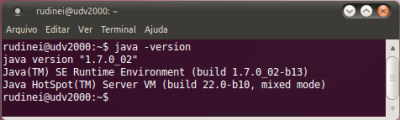
OBS: Agora aparece Java(TM), ou seja, o Java oficial da Oracle.
Mais um teste, no navegador acesse:
http://java.com/pt_BR/download/installed.jsp
Clique em “Verificar versão do java”.
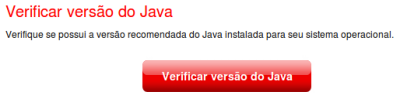
Irá aparecer uma mensagem parecida com essa:
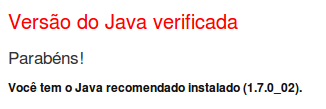
Pronto, agora será possível acessar os sites de bancos sem dor de cabeça.
Nesse tutorial foram testados os sites dos bancos: Banco do Brasil, Banrisul, Sicredi e Caixa Federal. Após a instalação do Oracle Java (JDK), foi possível acessar tranquilamente, sem problemas.
Para remover o e voltar a usar o OpenJDK:
Acesse o terminal e digite:
Se você estiver usando o Java versão 7:
sudo apt-get remove oracle-java7-installer
Se você estiver usando o Java versão 8:
sudo apt-get remove oracle-java8-installer
Após instale novamente o OpenJDK:
sudo apt-get install openjdk-7-jre icedtea-7-plugin
Após você terá novamente o OpenJDK.

Valewwww….. agora o meu Internet banking tá funcionando muito bem.já tava até meio preocupado por causa dessas mudanças, mas agora fiquei mais tranquilo. depois de seguir as suas dicas, os sites do banco que acesso de casa ficaram perfeitos.
Excelente dica! Instalar o Java não é mais uma coisa extremamente complicada.
Parabéns! Todos os passos funcionaram como descritos, é difícil achar um post que funcione tudo certinho. Eu já tinha tentado resolver de várias formas com outros tutoriais, mas nenhum deu realmente certo a não ser o seu. Muito útil. Eu nunca comento, mas foram meses de pesquisa até conseguir fazer funcionar o internet banking, então vale o elogio!
Parabéns pelo post, melhor que qualquer suporte do banco do brasil. Perfeito!
MUITO OBRIGADO!
Consegui instalar facilmente no Lubuntu seguindo suas intruções. Obrigado!
Não sou conhecedor do assunto (ubuntu) e depois de bater cabeça por semanas enfim consegui resolver. E de maneira muito simples.
Muito Obrigado.
Obrigado!
Sem erros no passo a passo, todos os comandos funcionam normalmente.
Valeu mesmo!
Comigo não funcionou.
Help!!
Eis o resultado.
joao@rjod204519-linux:~$ sudo add-apt-repository ppa:webupd8team/java
[sudo] password for joao:
Traceback (most recent call last):
File “/usr/bin/add-apt-repository”, line 125, in
ppa_info = get_ppa_info_from_lp(user, ppa_name)
File “/usr/lib/python2.7/dist-packages/softwareproperties/ppa.py”, line 84, in get_ppa_info_from_lp
curl.perform()
pycurl.error: (7, “couldn’t connect to host”)
Esse erro “couldn’t connect to host” quer dizer que não foi possível conectar ao repositório, provavelmente sua conexão de internet caiu durante a instalação do PPA. Sugiro verificar sua conexão de internet e ver se está navegando normalmente. Após siga o tutorial novamente.
meu ubuntu não veio nem com root cara to tendo que instalar uma porrada de coisa antes, cada vez mais me desaponto com o ubuntu, que era para facilitar o usuário, essa ultima versão, mesmo baixando todas as atualizações disponíveis, o openjdk nunca funcionou (claro que instalei) veio sem root, veio sem a linha de comando pra descompactar rar, fora outras coisas que esqueci, antes vinha tudo ou nas atualizações, se continuar assim, adeus ubuntu, porque ele ta casa vez mais pesado, se for pra digitar linha de comando, tem muito linux bem melhor mais leve e mais rápido que o ubuntu, #ficadica, vou tentar instalar esse java, se nao funcionar, eu desisto desse ubuntu de vez
Por motivos de segurança o usuário root vem desativado por padrão no Ubuntu. Se precisar de poderes de root invoque sudo antes do comando.
O Ubuntu não pode vir com o rar instalado por padrão pois trata-se de um software proprietário e por motivos de licenciamento ele não poder vir junto na instalação padrão. Isso vale para qualquer software ou plugin/codec proprietário (rar, flash, decodificador de mp3, xvid, etc…) que não é permitido a livre distribuição junto da instalação da distribuição.
Instale o pacote ubuntu-restricted-extras via Central de programas para instalar o rar, flash, decodificador de mp3, xvid, e vários outros plugins e codecs.
Boa tarde,
Estou tentando fazer a atualização do meu Java pra acessar o BB, entretanto, no segundo comando (sudo apt-get remove oracle-jdk7-installer) apareceu a mensagem abaixo:
E: Não foi possível obter trava /var/lib/dpkg/lock – open (11: Recurso temporariamente indisponível)
E: Não foi possível obter acesso exclusivo ao directório de administração (/var/lib/dpkg/), outro processo está a utilizá-lo?
Sou novo neste negócio do UBUNTU, e estou bem perdido, e olha que quero apenas acessar o BB… Se alguém puder me ajudar, agradeço demais.
Abraço
Muito obrigado!
Fiz exatamente como foi publicado no site, funcionou perfeitamente.
Abraço.
Muito bom! Parabéns! Agora o site da Caixa não vai mais negar meu note com Kubuntu
Funciona no Mint 16 Petra;
Excelente guia!
Parabéns pela clareza da explicação e obrigado pela ajuda!
Pingback: Leitor de cartão (smart card) do Banrisul no Ubuntu - Digital Side Tecnologia
Muito obrigado pela dica!
Com isso consegui acessar o internet banking da caixa sem problemas!
Outra coisa, estava tendo problemas ao utilizar o comando “javac” no terminal, ao remover o OpenJDK e instalar o Oracle JDK, funcionou automaticamente.
Parabéns pelas dicas, fiquei o dia todo tentando resolver o problema com o java e os comandos encontrados aqui eu consegui remover tudinho, obrigado a vc pelo post, agora posso trabalhar tranquilo.
Muito obrigado pelo post. Passei o dia procurando e só o que via eram tutoriais enormes que não funcionavam direito. Com o seu em 10 minutos tinha excluido o openJDK e instalado o java Oracle. Acessando o BB perfeitamente
muito obrigado ,valeu mesmo funcionou eu já tava desistindo mas este post foi o melhor de todos que acessei.já uso o ubuntu há um bom tempo,e é um bom sistema operacional mas as vezes é necessário conhecimento para resolver problemas.valeu !!!
Pingback: Como instalar os requisitos para criar um aplicativo android - Criar Site
Instalar Java no Ubuntu facilmente
https://repositoriocentral.blogspot.com.br/2016/07/instalando-java-no-linux.html
Sempre funciona. Já instalei no ubuntu 16 , xubuntu e Lite. 64 e 32 bits. Ótimo tutorial. Parabéns e obrigado.
Obrigado Bruno pelo seu feedback!
valeu pelo tutorial, foi o unico que eu consegui instalar certinho. obrigado
Pingback: Como instalar os requisitos para criar um aplicativo android